Chromeがリソースを大量に消費する可能性があることは否定できません。そのため、Chromelessリソースを集中的に使用できるように、このガイドを作成しました。
これらのヒントは、ChromeがCPUにかかる負担を減らし、ブラウザが使用するメモリを最小限に抑えるのに役立ちます。これらのヒントに従うことで、Chromeがフォアグラウンドにあるかバックグラウンドで実行されているかに関係なくパフォーマンスが向上することを願っています。
まず、Googleが推奨する最適化のヒントを確認し、その後、あまり知られていないツールを共有します。
p>Google Chromeの最適化の手順
最初の提案は、最新のGoogle Chromeアップデートをインストールすることです。これには、現在のハードウェアとの潜在的な非互換性に対する新しい最適化と修正が含まれる可能性があります。
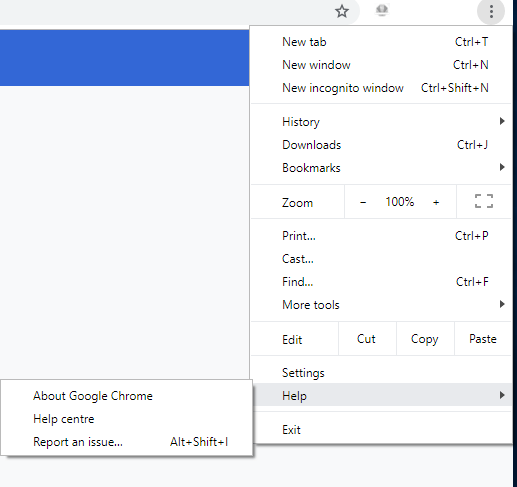
Google Chromeを更新するには、右上の3つのドットをクリックします。下部で、「ヘルプ」にカーソルを合わせて、「Google Chromeについて」をクリックします。
これにより、 Chromeを更新する必要があります。
<!-In_content_1 all:[300x250] / dfp:[640x360]->
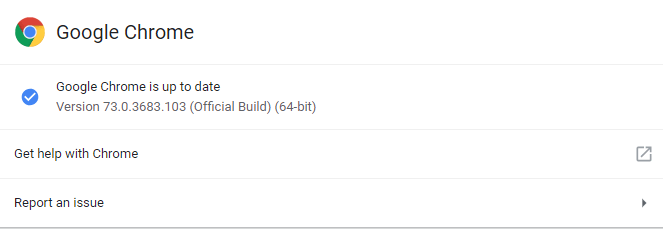
更新がある場合ここで通知され、Chromeを更新できます。
Chromeが更新されたかどうかを確認したら、Chromeの組み込みタスクマネージャーに移動できます。このメニューはほとんどの人が知らないものであり、ChromeのメモリとCPUの使用量を減らすのに役立ちます。
タスクマネージャーにアクセスするには、右上の3つのドットをクリックします。「その他のツール」にカーソルを合わせて、「タスクマネージャー」を選択します。 '。 TaskManagerでは、Chrome内でメモリとCPUの電力を最も使用しているアプリとタブを確認できます。
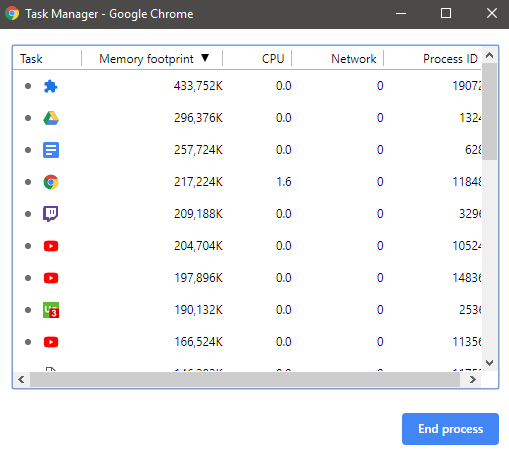
驚くかもしれません使用方法の一部はこちら。たとえば、バックグラウンドに[Googleドライブ]タブがあり、430MBのRAMを使用しており、使用していませんでした。ここでアプリとタブを閉じるか、タスクマネージャーを閉じてから手動で終了できます。
一般的なChromeメンテナンスのヒント
これら2つのヒントに加えて、タブの数に注意してください一度に開くと、Chromeのリソース消費が少なくなります。各タブはパフォーマンスに独自の影響を与えるため、10
以上のタブはPCの負荷を10倍に増やすだけです。
負荷をさらに減らしたい場合は、スタンドアロンソフトウェアをダウンロードしてChromeの外部で使用するアプリ。たとえば、Chromeを使用する代わりに、Word、ワードパッド、またはGoogleドライブのデスクトップバージョンを選択します。
音楽にYouTubeの代わりにSpotifyを使用することもできます。 Chromeがメモリを大量に消費しないように、すべてにスタンドアロンアプリを使用することを検討してください。使用していないときは、それらのアプリを忘れずに閉じてください。
拡張機能やウイルスの削除
chrome:// settings / cleanupにアクセスすると、Chromeブラウザにインストールされている潜在的に有害なアプリや拡張機能を見つけることができます。
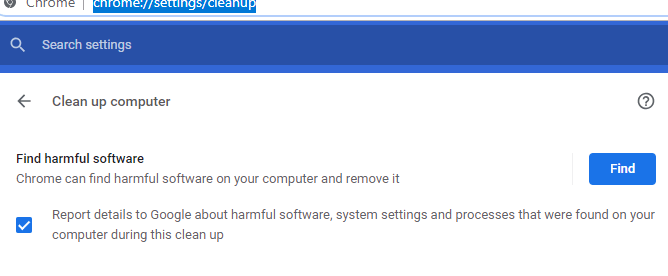
場合によっては、悪意のある悪意のある拡張機能により、広告がポップアップしたり、他のプロセスがバックグラウンドで実行されたりして、ChromeがPCに与える負荷が増大する可能性があります。
悪意のない拡張機能がChromeのパフォーマンスに大きな影響を与える場合があります。拡張機能を確認して不要な拡張機能を削除するには、chrome:// extensions /にアクセスして、不要な拡張機能を削除することを検討してください。

特定の拡張機能がパフォーマンスにどのような影響を与えるかわからない場合は、前述のタスクマネージャーを参照できます。拡張機能もそこに表示されます。ただし、拡張機能ページからそれらを削除する必要があります。
拡張機能を使用してパフォーマンスを管理する
不要な拡張機能を削除した後、さらにインストールしてインストールするのは直感に反するかもしれませんが、パフォーマンスを改善できるいくつかの拡張機能。人々が気づかないかもしれない以下の3つを選びました。これらはすべて、PCでのChromeの負荷を監視および軽減するように設計されています。
OneTab
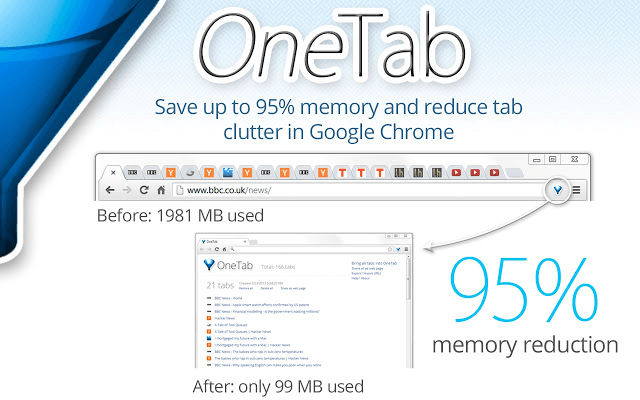
OneTabは、開いているすべてのタブを単一のリストに移動できるChrome拡張機能です。その後、リストを使用して、いつでもタブを再度開いたり閉じたりできます。リストはパフォーマンスに大きな影響を与えず、すべてのタブを開いてバックグラウンドで実行するよりもはるかに優れています。
TabWrangler
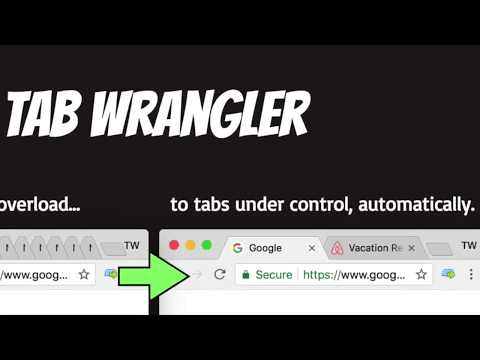
タブラングラーは、特にすべてのタブを閉じるのを忘れます。指定された時間アイドル状態になった後、タブを自動的に閉じます。
特定のアプリ、タブ、またはWebサイトを閉じないように設定し、すべてのルールが自動化されるようにルールを設定することもできます。最終的には、ブラウジングだけで心配する必要があり、Tab Wranglerが残りの作業を行います。
TheGreat Suspender
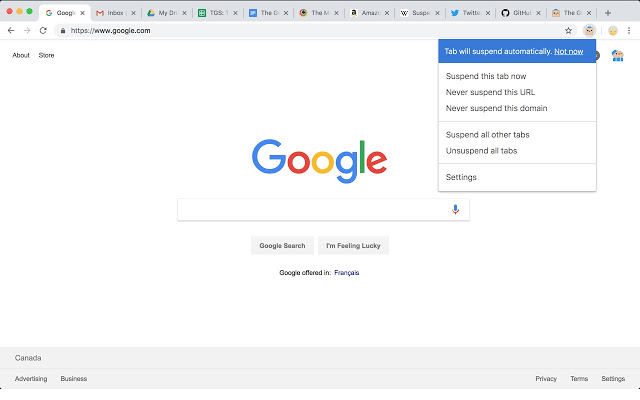
グレートサスペンダーはタブラングラーに似ていますが、タブを閉じる代わりに、グレートサスペンダーは使用していないタブを一時停止するだけです。これは、パフォーマンスに影響を与えることなく、多くのタブを開いて閲覧できることを意味します。
タブを切り替えると、それらのタブは通常のように再び実行を開始します。特定のウェブサイトをホワイトリストに登録したり、固定されたタブが一時停止されないようにしたりできる設定があるため、拡張機能の動作を詳細に制御できます。
概要
これで、Chromelessリソースを集中的に使用する方法に関するガイドが終わりました。このガイドがお役に立てば幸いです。さらにヒントやアドバイスが必要な場合は、コメントを残してください。可能な場合はお手伝いします。